User:RalphMW: Difference between revisions
mNo edit summary |
m Added 1st Screenshots |
||
| Line 13: | Line 13: | ||
Dunkelt den gesamten Bildschirm ab, wenn nach dem Systemverwalter-Passwort gefragt wird. | Dunkelt den gesamten Bildschirm ab, wenn nach dem Systemverwalter-Passwort gefragt wird. | ||
{| | |||
|[[Image:Kwin-Eltern-Fenster abdunkeln-de.png|thumb|center|180px]]||'''Eltern-Fenster abdunkeln''' | |||
Dunkelt das Eltern-Fenster des aktiven Dialogs ab. | Dunkelt das Eltern-Fenster des aktiven Dialogs ab. | ||
|} | |||
{| | |||
|[[Image:Kwin-Inaktive abdunkeln-de.png|thumb|center|180px]]||'''Inaktive abdunkeln''' | |||
Dunkelt inaktive Fenster ab. | Dunkelt inaktive Fenster ab. | ||
|} | |||
* Nach hinten rutschen | * Nach hinten rutschen | ||
| Line 32: | Line 36: | ||
Wechseln der virtuellen Arbeitsfläche durch Aus-/ und Einblenden der Arbeitsfläche | Wechseln der virtuellen Arbeitsfläche durch Aus-/ und Einblenden der Arbeitsfläche | ||
{| | |||
|[[Image:Kwin-Auseinanderfallen-de.png|thumb|center|180px]]||'''Auseinanderfallen''' | |||
Lässt geschlossene Fenster auseinanderfallen. | Lässt geschlossene Fenster auseinanderfallen. | ||
|} | |||
* Explosion | * Explosion | ||
| Line 47: | Line 53: | ||
Animiert das Erscheinen von Fenstern. | Animiert das Erscheinen von Fenstern. | ||
{| | |||
|[[Image:Kwin-Mausspur-de.png|thumb|center|180px]]||'''Mausspur''' | |||
Lässt Sie mit der Maus Linien auf die Arbeitsfläche zeichnen. | Lässt Sie mit der Maus Linien auf die Arbeitsfläche zeichnen. | ||
|} | |||
* Minimieren-Animation | * Minimieren-Animation | ||
| Line 56: | Line 64: | ||
Lässt Fenster einen Schatten werfen. | Lässt Fenster einen Schatten werfen. | ||
{| | |||
|[[Image:Kwin-Schweben-de.png|thumb|center|180px]]||'''Schweben''' | |||
Lässt modale Dialogfenster langsam herein- bzw. herausschweben. | Lässt modale Dialogfenster langsam herein- bzw. herausschweben. | ||
|} | |||
{| | |||
|[[Image:Kwin-Seitliche Vorschaubilder-de.png|thumb|center|180px]]||'''Seitliche Vorschaubilder''' | |||
Zeigt Vorschaubilder von Fenstern in einer Bildschirmecke an. | Zeigt Vorschaubilder von Fenstern in einer Bildschirmecke an. | ||
|} | |||
* Transparenz | * Transparenz | ||
| Line 68: | Line 80: | ||
Blendet Fenster beim Öffnen/Schließen langsam ein bzw. aus. | Blendet Fenster beim Öffnen/Schließen langsam ein bzw. aus. | ||
{| | |||
|[[Image:Kwin-Vorschaubilder in der Fensterleiste-de.png|thumb|center|180px]]||'''Vorschaubild in der Fensterleiste''' | |||
Zeigt Fenster-Vorschaubilder an, wenn sich der Mauszeiger über dem Fensterleisten-Eintrag befindet. | Zeigt Fenster-Vorschaubilder an, wenn sich der Mauszeiger über dem Fensterleisten-Eintrag befindet. | ||
|} | |||
* Wabernde Fenster | * Wabernde Fenster | ||
Lässt Fenster beim Verschieben wackeln. | Lässt Fenster beim Verschieben wackeln. | ||
{| | |||
|[[Image:Kwin-Wunderlampe-de.png|thumb|center|180px]]||'''Wunderlampe''' | |||
Simuliert zum Minimieren von Fenstern den Effekt einer Wunderlampe. | Simuliert zum Minimieren von Fenstern den Effekt einer Wunderlampe. | ||
|} | |||
=== Extras === | === Extras === | ||
Revision as of 03:05, 2 December 2009
Template:I18n/Language Navigation Bar
This Page lists all available Desktop Effects
ToDos:
- Add tiny screenshots/casts of effects
- Translate (KDE_LANG="en_US" systemsettings - not working?)
Alle Arbeitsflächen-EffeKte
Aktivierung
- Bildschirm für Systemverwaltungsmodus abdunkeln
Dunkelt den gesamten Bildschirm ab, wenn nach dem Systemverwalter-Passwort gefragt wird.
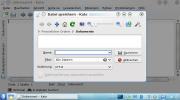 |
Eltern-Fenster abdunkeln
Dunkelt das Eltern-Fenster des aktiven Dialogs ab. |
 |
Inaktive abdunkeln
Dunkelt inaktive Fenster ab. |
- Nach hinten rutschen
Lässt Fenster nach hinten rutschen, wenn sie den Fokus verlieren.
Erscheinungsbild
- Abmeldung
Färbt die Arbeitsfläche in Grautöne, wenn der Abmelde-Dialog erscheint.
- Anmeldung
Blendet die Arbeitsfläche bei nach der Anmeldung langsam ein.
- Arbeitsfläche aus-/einblenden
Wechseln der virtuellen Arbeitsfläche durch Aus-/ und Einblenden der Arbeitsfläche
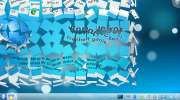 |
Auseinanderfallen
Lässt geschlossene Fenster auseinanderfallen. |
- Explosion
Lässt Fenster beim Schließen explodieren.
- Fenster hervorheben
Hebt das dazugehörige Fenster hervor, wenn sich der Mauszeiger über dem Fensterleisten-Eintrag befindet.
- Gleiten
Lässt Fenster beim Arbeitsflächenwechsel über den Bildschirm gleiten.
- Hineinzoomen
Animiert das Erscheinen von Fenstern.
 |
Mausspur
Lässt Sie mit der Maus Linien auf die Arbeitsfläche zeichnen. |
- Minimieren-Animation
Animiert den Minimieren-Vorgang von Fenstern.
- Schatten
Lässt Fenster einen Schatten werfen.
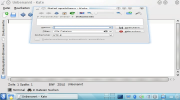 |
Schweben
Lässt modale Dialogfenster langsam herein- bzw. herausschweben. |
 |
Seitliche Vorschaubilder
Zeigt Vorschaubilder von Fenstern in einer Bildschirmecke an. |
- Transparenz
Lässt Fenster unter festgelegten Bedingungen durchscheinen.
- Verblassen
Blendet Fenster beim Öffnen/Schließen langsam ein bzw. aus.
 |
Vorschaubild in der Fensterleiste
Zeigt Fenster-Vorschaubilder an, wenn sich der Mauszeiger über dem Fensterleisten-Eintrag befindet. |
- Wabernde Fenster
Lässt Fenster beim Verschieben wackeln.
 |
Wunderlampe
Simuliert zum Minimieren von Fenstern den Effekt einer Wunderlampe. |
Extras
- Bilder pro Sekunde anzeigen
Zeigt die Leistung von KWin in Bildern pro Sekunde an.
- Zeichnungsbereiche hervorheben
Hebt die Bereiche der Arbeitsfläche farbig hervor, die kürzlich aktualisiert worden sind.
Fensterverwaltung
- 3D-Fenstergalerie
3D-Fenstergalerie - Fenster laufen von links nach rechts durch
- 3D-Fensterstapel
3D-Fensterstapel - Fenster werden auf einem Stapel durchgeblättert.
- Animation Arbeitsflächen-Würfel
Wechsel der Arbeitsfläche mit einem Würfel animieren
- Arbeitsflächen-Umschalter (Raster)
Verkleinert die Arbeitsflächen, sodass sie in einem Raster nebeneinander zu sehen sind.
- Arbeitsflächen-Würfel
Zeigt jede virtuelle Arbeitsfläche auf einer Würfelseite an.
- Fenster zeigen
Verkleinert Fenster auf der Arbeitsfläche, sodass sie alle nebeneinander sichtbar sind.
- Kasten mit Minibildern
Fenstervorschaubilder werden in einem Kasten angezeigt und durchlaufen.
Optik
- Schnee
Lässt Schnee auf Ihre Arbeitsfläche fallen.
Zugangshilfen
- Arbeitsflächen-Vergrößerung
Vergrößert die gesamte Arbeitsfläche.
- Bildschirmlupe
Eine Lupe, die wie eine Fischaugen-Linse funktioniert.
- Einrasthilfe
Zeigt beim Verschieben von Fenstern eine Hilfestellung zum Auffinden der Bildschirmmitte an.
- Invertieren
Invertiert die Farben der Arbeitsfläche und Fenster.
- Lupe
Vergrößert den Arbeitsflächenbereich unter der Maus.
- Maus-Position finden
Hebt bei Bedarf die Position des Mauszeigers hervor.
- Schärfen
Lässt Ihre Arbeitsfläche schärfer erscheinen.
